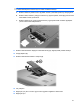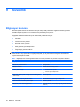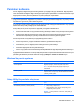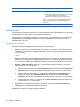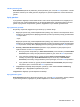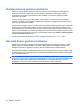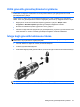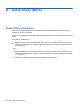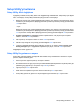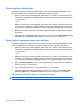Notebook User's Manual - Windows 7
Setup Utility'yi kullanma
Setup Utility dilini değiştirme
Aşağıdaki yordamda, Setup Utility dilinin nasıl değiştirileceği anlatılmaktadır. Setup Utility açık değilse
adım 1 ile başlayın. Setup Utility halihazırda çalışıyorsa adım 2 ile başlayın.
1. Bilgisayarı açarak veya yeniden başlatarak Setup Utility'yi açın. Ekranın sol alt köşesinde “Press
the ESC key for Startup Menu” (Başlangıç Menüsü için ESC tuşuna basın) mesajı görüntülenirken
f10 tuşuna basın.
–veya–
Bilgisayarı açarak veya yeniden başlatarak Setup Utility'yi açın. Ekranın sol alt köşesinde “Press
the ESC key for Startup Menu” (Başlangıç Menüsü için ESC tuşuna basın) mesajı görüntülenirken
esc tuşuna basın. Startup Menu (Başlangı
ç Menüsü) mesajı görüntülendiğinde f10 tuşuna basın.
2. System Configuration > Language'i (Sistem Yapılandırması > Dil) seçmek için ok tuşlarını
kullanın, sonra da enter tuşuna basın.
3. Dili seçmek için ok tuşlarını kullanın ve sonra enter tuşuna basın.
4. Dilinizin seçili olduğu bir onay mesajı görüntülendiğinde enter tuşuna basın.
5. Yaptığınız değişikliği kaydedip Setup Utility'den çıkmak için, ok tuşlarını kullanarak Exit > Exit
Saving Changes'i (Çık > Deği
şiklikleri Kaydederek Çık) seçin, sonra da enter tuşuna basın.
Değişikliğiniz hemen geçerli olur.
Setup Utility'de gezinme ve seçme
Setup Utility, Windows tabanlı olmadığından Dokunmatik Yüzey'i desteklemez. Gezinme ve seçme
işlemleri, tuşlara basılarak yapılır.
●
Menü veya menü öğesi seçmek için ok tuşlarını kullanın.
●
Bir listede bulunan bir öğeyi seçmek veya Enable/Disable (Etkinleştir/Devre Dışı Bırak) alanı gibi
alanlarda geçiş yapmak için, ok tuşlarını veya f5 ve f6'yı kullanın.
●
Öğe seçmek için enter tuşuna basın.
●
Metin kutusunu kapatmak veya menü ekranına dönmek için esc tuşuna basın.
●
Setup Utility açıkken ek gezinme ve seçme bilgilerini görüntülemek için f1 tuşuna basın.
Setup Utility'yi kullanma 99